WordPress 또는 플러그인을 먼저 업데이트해야 하나요? (적절한 업데이트 순서)
게시 됨: 2022-09-07WordPress 코어 또는 플러그인을 먼저 업데이트할지 확실하지 않습니까?
종종 초보자는 사이트 손상이 두려워 업데이트를 설치하지 않습니다. WordPress 사이트를 올바른 순서로 업데이트하면 일반적인 오류를 방지하고 문제를 보다 쉽게 해결할 수 있습니다.
이 기사에서는 WordPress 코어, 플러그인 및 테마를 업데이트하는 올바른 순서를 보여줍니다.
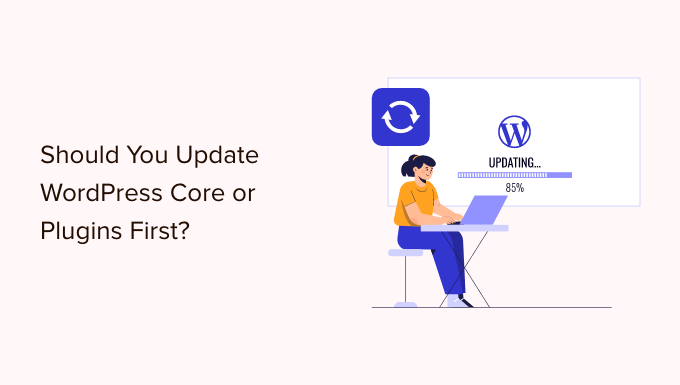
WordPress를 최신 상태로 유지하는 이유는 무엇입니까?
항상 최신 버전의 WordPress를 사용하는 것이 중요합니다. 이렇게 하면 웹 사이트에 최신 보안 패치, 최신 기능, 최고의 속도와 성능이 적용됩니다.
불행히도 드물게 WordPress 또는 플러그인을 업데이트하면 웹사이트가 손상될 수 있습니다. 이는 코드에 버그가 있거나 업데이트로 인해 테마 또는 플러그인과 일종의 충돌이 발생하는 경우에 발생할 수 있습니다.
그렇기 때문에 업데이트를 수행하기 전에 전체 WordPress 백업을 생성할 것을 항상 권장합니다. 또한 라이브 웹 사이트를 위험에 빠뜨리지 않고 업데이트를 테스트하고 오류를 포착할 수 있는 준비 사이트를 만들 수도 있습니다.
적절한 WordPress 업데이트 순서를 사용하는 것도 도움이 됩니다. WordPress 코어 또는 플러그인을 먼저 업데이트하는 것이 가장 좋은지 궁금할 수 있습니다.
전문가 팀은 다음 순서로 WordPress를 업데이트할 것을 권장합니다.
- 먼저 WordPress 코어를 업데이트하십시오.
- 그런 다음 플러그인을 업데이트하십시오.
- 마지막으로 테마를 마지막으로 업데이트하십시오.
WordPress 웹 사이트를 업데이트하는 가장 좋은 순서를 살펴보겠습니다.
시작하기 전에 완전한 WordPress 백업을 만드십시오
업데이트하기 전에 WordPress 웹 사이트의 전체 백업을 수행하는 것이 중요합니다. 호스팅 서버뿐만 아니라 컴퓨터나 클라우드 스토리지에 백업을 저장해야 합니다.
업데이트를 수행하는 순서나 주의에 상관없이 업데이트로 인해 사이트가 중단될 위험이 항상 있기 때문입니다.
완전한 WordPress 백업에는 다음이 모두 포함됩니다.
- WordPress 데이터베이스
- 모든 이미지 및 미디어 업로드
- WordPress 플러그인 및 테마
- 핵심 WordPress 파일
UpdraftPlus는 최고의 WordPress 백업 플러그인이며 3백만 개 이상의 웹사이트에서 사용됩니다. 이를 사용하여 WordPress 사이트의 전체 백업을 만들고 클라우드에 저장하거나 컴퓨터에 다운로드할 수 있습니다.
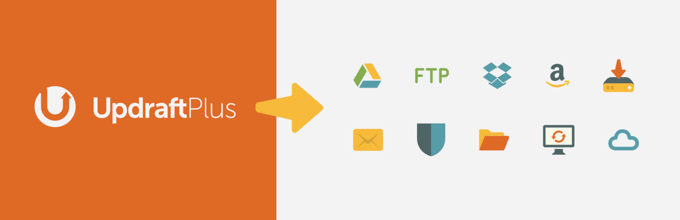
WordPress 사이트를 백업 및 복원하는 방법에 대한 가이드를 방문하여 UpdraftPlus를 사용하여 웹 사이트를 단계별로 백업하는 가장 좋은 방법을 배울 수 있습니다.
첫째, 워드프레스 코어 업데이트
새 버전의 WordPress 코어를 사용할 수 있는 경우 먼저 업데이트해야 합니다. 이는 대시보드 » 업데이트 페이지에 나열된 대로 업데이트 순서를 따르며 사이트에 대한 위험을 최소화하는 데 도움이 됩니다.
플러그인 및 테마 업데이트는 최신 WordPress 버전에서 작동하도록 테스트되었으므로 최신 버전의 WordPress가 설치된 후 플러그인 및 테마를 업데이트하면 충돌이 발생할 가능성이 줄어듭니다.
WordPress 코어를 업데이트하는 가장 간단한 방법은 대시보드 » 업데이트 페이지로 이동한 다음 '지금 업데이트' 버튼을 클릭하는 것입니다.
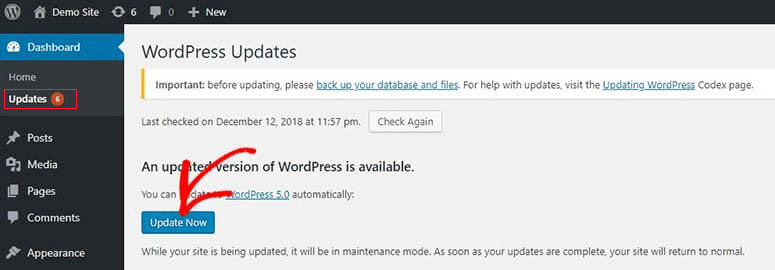
'지금 업데이트'를 누르면 WordPress가 자동으로 사이트를 유지 관리 모드로 전환한 다음 최신 버전의 소프트웨어를 가져와 설치합니다. 화면에 업데이트 진행 상황이 표시됩니다.
고급 사용자는 WordPress 다운로드 페이지에서 최신 버전을 다운로드한 다음 WordPress 호스팅 계정에 로그인하고 FTP를 사용하여 새 WordPress 파일을 업로드하여 WordPress를 수동으로 업데이트할 수도 있습니다.
이러한 방법 중 하나를 사용하여 WordPress 코어를 업데이트하는 방법을 배우려면 WordPress를 안전하게 업데이트하는 방법에 대한 초보자 가이드 및 인포그래픽을 참조하십시오.
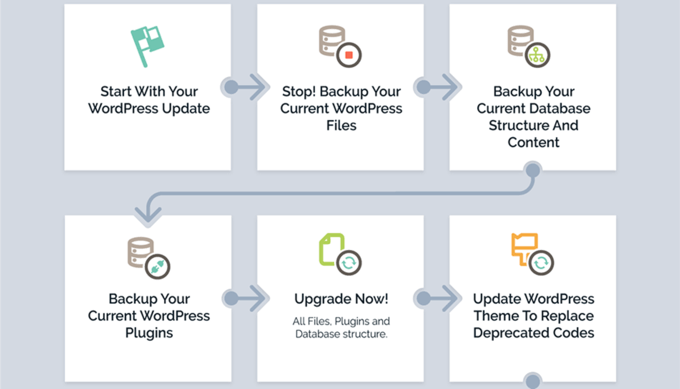
WordPress 핵심 업데이트 문제 해결
플러그인 업데이트를 진행하기 전에 최신 버전의 WordPress를 실행 중인 웹사이트에 문제가 없는지 먼저 확인해야 합니다.
새 브라우저 창에서 웹사이트를 방문하여 작동하지 않거나 이상하게 보이는 항목이 있는지 확인하십시오. WordPress 관리 영역의 설정도 검토해야 합니다.
문제가 발생하면 일반적인 WordPress 오류 목록과 해결 방법을 살펴보세요.
직면한 문제가 목록에 없으면 WordPress 문제 해결 가이드의 단계에 따라 문제를 파악하고 솔루션을 적용해야 합니다.
그 후 플러그인 업데이트
웹사이트에서 WordPress를 업그레이드하면 플러그인을 업데이트할 수 있습니다.
이를 수행하는 쉬운 방법은 대시보드 » 업데이트 페이지에서 '플러그인' 섹션으로 스크롤하는 것입니다.
업데이트하려는 특정 플러그인을 선택하고 '플러그인 업데이트' 버튼을 클릭하기만 하면 됩니다. 목록 상단의 '모두 선택' 상자를 선택하면 나열된 모든 플러그인을 선택할 수 있습니다.

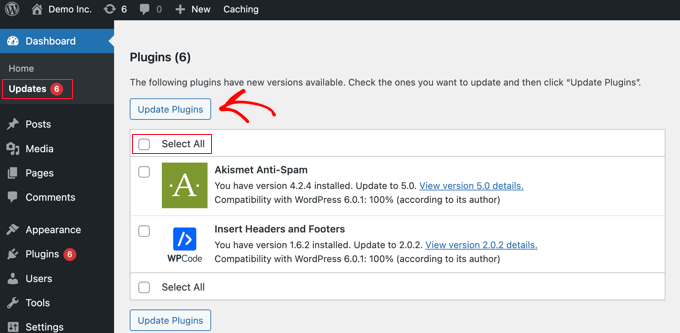
관리자 대시보드의 플러그인 옆에 빨간색 숫자가 표시될 수도 있습니다. 내부를 클릭하면 업데이트해야 하는 각 플러그인 아래에 노란색 알림이 표시됩니다.
그런 다음 페이지를 나갈 필요 없이 업데이트하려는 플러그인 아래에 있는 '지금 업데이트' 링크를 클릭하기만 하면 됩니다.
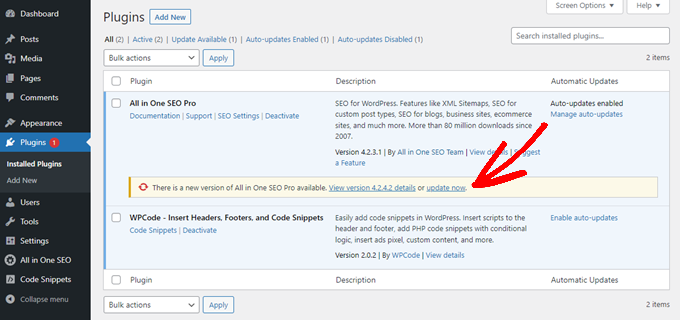
자세한 내용은 WordPress 플러그인을 올바르게 업데이트하는 방법에 대한 단계별 가이드를 참조하세요.
플러그인 업데이트 문제 해결
WordPress 코어를 업데이트한 후와 마찬가지로 새 브라우저 창에서 웹사이트를 방문하여 오류 메시지나 기타 문제가 발생하는지 확인해야 합니다.
플러그인 중 하나가 최신 WordPress 버전과 호환되지 않는 경우가 있습니다.
이 경우 WordPress 문제 해결 가이드의 단계에 따라 문제에 대한 해결책을 찾을 수 있는지 확인해야 합니다.
할 수 없다면 개발자에게 연락하여 업데이트를 출시할 계획인지 확인하십시오. 플러그인이 WordPress 플러그인 디렉토리에 있는 경우 사이트의 지원 포럼을 사용하여 개발자에게 문의할 수 있습니다. 그렇지 않으면 공식 웹 사이트에서 지원 정보를 확인하십시오.
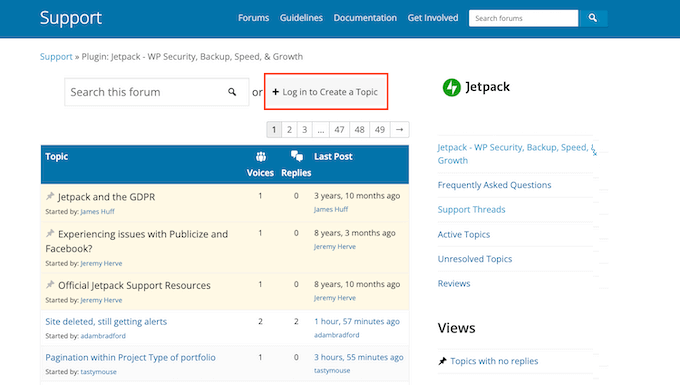
추가 개발이 계획되지 않은 경우 동일한 작업을 수행하는 다른 플러그인을 찾아야 합니다. 최고의 WordPress 플러그인을 선택하는 방법에 대한 초보자 가이드를 살펴보고 싶을 수도 있습니다.
다른 플러그인으로 이동할 준비가 되지 않았거나 해결할 수 없는 업데이트에 다른 문제가 있는 경우 업데이트 프로세스를 시작하기 전에 만든 백업에서 WordPress 사이트를 복원해야 할 수 있습니다. .
또는 WordPress를 이전 버전으로 롤백할 수 있습니다.
마지막으로 테마 업데이트
WordPress 코어 및 플러그인을 업데이트하고 웹사이트가 작동하는지 확인한 후 업데이트가 있는 경우 테마를 업데이트할 수 있습니다.
그러나 테마를 업데이트하면 기존 테마 파일을 새 테마 파일로 덮어쓰게 되며 변경 사항이 손실됩니다. 테마에 코드를 추가했다면 사용자 정의를 잃지 않고 WordPress 테마를 업데이트하는 방법에 대한 가이드를 주의 깊게 확인해야 합니다.
테마를 업데이트할 준비가 되면 대시보드 » 업데이트 페이지 하단의 '테마' 섹션으로 스크롤하면 됩니다.
여기에서 업데이트할 테마를 선택한 다음 '테마 업데이트' 버튼을 클릭합니다. '모두 선택' 확인란은 사용 가능한 모든 테마 업데이트를 자동으로 선택합니다.
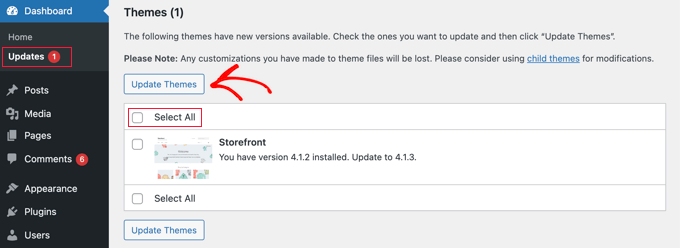
또는 관리 영역에서 모양 » 테마 로 이동할 수 있습니다. 업데이트가 있는 경우 관리자 사이드바의 '테마' 옆에 빨간색 숫자가 표시됩니다.
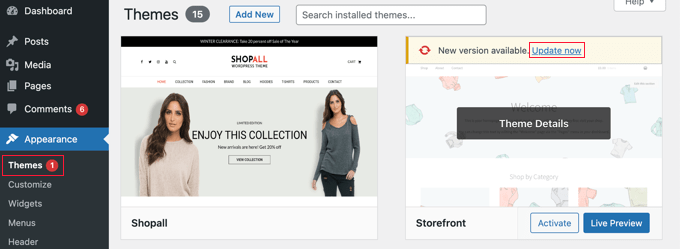
업데이트하려는 테마 위에 있는 '지금 업데이트' 링크를 클릭하기만 하면 됩니다.
테마 업데이트 문제 해결
테마 업데이트 문제 해결은 플러그인 업데이트 문제 해결과 유사합니다. 새 브라우저 창에서 웹사이트를 방문하여 오류 메시지나 기타 문제가 있는지 확인하는 것으로 시작해야 합니다.
있는 경우 WordPress 문제 해결 가이드에 따라 솔루션을 찾거나 개발자에게 도움을 요청하세요.
테마가 WordPress 테마 디렉토리에 있는 경우 해당 테마에 대한 지원 포럼을 사용하여 개발자에게 문의할 수 있습니다. 그렇지 않으면 공식 웹 사이트에서 지원 정보를 확인하십시오.
적절한 WordPress 업데이트 순서는 무엇입니까?
결론적으로 WordPress 웹 사이트를 업데이트하는 올바른 순서를 요약해 보겠습니다.
- 먼저 웹사이트를 백업해야 합니다.
- 그런 다음 핵심 WordPress 파일을 업데이트하십시오.
- 다음으로 플러그인 업데이트
- 마지막으로 테마 업데이트
다음 단계로 넘어가기 전에 항상 웹사이트가 제대로 작동하는지 확인하십시오.
물론 WordPress 코어에 대한 업데이트가 없으면 새 버전을 사용할 수 있을 때마다 플러그인이나 테마를 업데이트할 수 있습니다.
이 튜토리얼이 WordPress 코어 및 플러그인을 업데이트할 때 올바른 순서를 배우는 데 도움이 되었기를 바랍니다. WordPress에 Google 분석을 올바르게 설치하는 방법을 배우거나 사이트를 성장시키기 위해 반드시 있어야 하는 WordPress 플러그인 목록을 확인하고 싶을 수도 있습니다.
이 기사가 마음에 들면 WordPress 비디오 자습서용 YouTube 채널을 구독하십시오. Twitter와 Facebook에서도 찾을 수 있습니다.
